Assalamualaikum Warohmatullahi Wabarokatuh
Hai sobat, disini kami akan berbagi sedikit ilmu tentang bagaimana sih cara konfigurasi VoIP pada Cisco Packet Tracer. Semoga ilmu ini bermanfaat bagi semuanya. langsung aja tanpa basa basi guys.
Cara Setting Voip ( IP Phone ) di Cisco Packet Tracer
- Cara setting VOIP di Packet Tracer
- Oke sekarang kita akan mencoba untuk setting VOIP di packet Tracer.
- Mensetting switchport switch
- Mengkonfigurasi interface secara static pada router
- Mengkonfigurasi interface host secara auto (DHCP)
- Mensetting voip pada router
- Mensetting dial number untuk IP Phone
Sebelum kita masuk ke konfigurasi switchport, berikut yang harus anda ketahui ;
- Pertama, Kita klik pada gambar switch, lalu masuk ke tab CLI(kita akan mengkonfigurasi dengan menggunakan command line ).
- Pada tab CLI ketikkan perintah “ena”. Kemudian “conf t” (kita akan mulai untuk masuk ke konfigurasi ).
- ( untuk memberikan semua port switch (port 1-24) kepada switchport voice).
- (untuk membuat vlan id yang default berada di dalam vlan 1).
- Di sini kita akan mengkonfigurasi dengan menggunakan command line, caranya yaitu Kita klik pada gambar router, lalu masuk ke tab CLI.
- Ketikkan “ephone-dn 1”. Kemudian tekan enter.
(kita memberikan dial number pada ip phone 1 yaitu 1111111).
(kita memberikan dial number pada ip phone 2 yaitu 2222222).
(kita memberikan dial number pada ip phone 3 yaitu 3333333).
- Sekarang kita akan mengetest koneksi dengan dial number :
- 1. Pada IP Phone 0 melakukan test ke IP Phone 1.
- Pada IP Phone 1 akan menerima panggilan dari IP Phone 0.
Kemudian kita akan masuk ke konfigurasi switchport, berikut langkah – langkahnya :
- Buka software cisco packet tracer. Saya menggunakan cisco packet tracer setup.
- Buatlah sebuah router

- Buatlah sebuah switch dengan menggunakan switch 2960 .

- Buatlah IP phone (Dengan menggunakan 3 IP phone ).

- Selanjutnya Sambungkan IP phone Ke switch, dan juga dari switch ke router. Semuanya menggunakan kabel jenis straigh-trough.

- Lalu colokkan power adapter pada masing – masing Ip phone
( caranya dengan meng klik Ip phone kemudian drag power ke portnya).

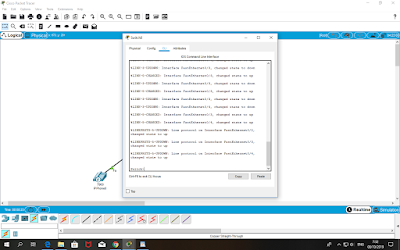

- Kemudian masukkan perintah “int range fa0/1-24”.

- Kemudian ketikkan “switchport voice vlan 1”

- Kemudian kita keluar dari config terminal. Caranya yaitu dengan menuliskan perintah “exit” atau "ex".

- Konfigurasi switchport telah selesai, selanjutnya kita harus melelukan konfigurari router. Berikut langkah – langkah untuk konfigurasi router :

- Untuk memulai konfigurasi router. Pada tab CLI ketikkan perintah “ena”. Kemudian “conf t” .

- Lalu ketikkan “ip dhcp pool voice”.

- Lalu kita masukkan ip network & subnet mask pada konfigurasi dhcp, kali ini kami menggunakan network 192.168.1.0 dan subnet mask pada kelas C. Ketikkan “network 192.168.1.3 255.255.255.0”.

- Lalu tentukan ip router pada dhcp. Caranya yaitu dengan memasukkan perintah “default-router 192.168.1.1”.

- Kemudian kita tentukan berapa jumlah ip maksimal yang akan dilepaskan pada DHCP. Misalnya kita akan memberikan 150 ip yang dimulai dari 192.168.1.1 sampai 192.168.1.152, caranya kita harus mengetikkan perintah “option 150 ip 192.168.1.1”.
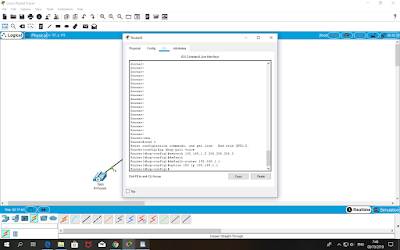
- Kemudian keluar dari konfigurasi DHCP caranya yaitu dengan mengetikkan perintah “exit” atau "ex".

- Supaya ip router yaitu 192.168.1.1 tidak ikut diberikan ke host pada DHCP maka kita harus memasukkan perintah “ip dhcp excluded-address 192.168.1.1”.

- Sekarang kita akan mengkonfigurasi interface pada router, caranya yaitu dengan mengetikkan “int fastethernet 0/0” atau juga "int fa0/0".

- Kemudian kita berikan ip pada router secara static, caranya yaitu dengan mengetikkan “ip address 192.168.1.1 255.255.255.0”.

- Kemudian kita aktifkan konfigurasi ip tersebut, caranya yaitu dengan mengetikkan “no sh” atau juga "no shutdown".

- Lalu kita keluar dari config terminal, caranya dengan mengetikkan “exit” atau "ex".

- Kemudian masuk ke konfigurasi VoIP kita harus mengetikkan “telephony-service”, misal kita lupa konfigurasi tulis saja teleph lalu klik "tab".

- Kemudian kita memberikan jumlah ip phone dan dial number maksimal, caranya yaitu dengan mengetikkan “max-ephones 3” dan “max-dn 3”.

- Kemudian kita tentukan sumberip pada ip phone, caranya yaitu dengan mengetikkan “ip source-address 192.168.1.1 port 2000”.

- Ketik “auto assign 4 to 6” kemudian “auto assign 1 to 5” dan “exit” atau juga "ex".

- Selanjutnya kita akan mengkonfigurasi dial number untuk setiap ip phone :

- Ketikkkan “number 1111111”, angka tersebut bisa diubah sesuka hati

- Ketikkan “ephone-dn 2”. Kemudian tekan enter.

- Ketikkan “number 2222222”

- Ketikkan “ephone-dn 3”. Kemudian tekan enter .

- Ketikkan “number 3333333”
- Pertama, Kita klik pada gambar switch, lalu masuk ke tab CLI(kita akan mengkonfigurasi dengan menggunakan command line ).
- Pada tab CLI ketikkan perintah “ena”. Kemudian “conf t” (kita akan mulai untuk masuk ke konfigurasi ).
- ( untuk memberikan semua port switch (port 1-24) kepada switchport voice).
- (untuk membuat vlan id yang default berada di dalam vlan 1).
- Di sini kita akan mengkonfigurasi dengan menggunakan command line, caranya yaitu Kita klik pada gambar router, lalu masuk ke tab CLI.
- Ketikkan “ephone-dn 1”. Kemudian tekan enter.
(kita memberikan dial number pada ip phone 1 yaitu 1111111).
(kita memberikan dial number pada ip phone 2 yaitu 2222222).
(kita memberikan dial number pada ip phone 3 yaitu 3333333).
Kemudian kita akan masuk ke konfigurasi switchport, berikut langkah – langkahnya :
- Buka software cisco packet tracer. Saya menggunakan cisco packet tracer setup.
- Buatlah sebuah router

- Buatlah sebuah switch dengan menggunakan switch 2960 .

- Buatlah IP phone (Dengan menggunakan 3 IP phone ).

- Selanjutnya Sambungkan IP phone Ke switch, dan juga dari switch ke router. Semuanya menggunakan kabel jenis straigh-trough.

- Lalu colokkan power adapter pada masing – masing Ip phone ( caranya dengan meng klik Ip phone kemudian drag power ke portnya).

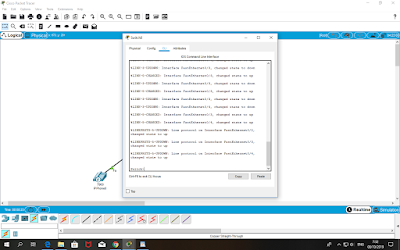

- Kemudian masukkan perintah “int range fa0/1-24”.

- Kemudian ketikkan “switchport voice vlan 1”

- Kemudian kita keluar dari config terminal. Caranya yaitu dengan menuliskan perintah “exit” atau "ex".

- Konfigurasi switchport telah selesai, selanjutnya kita harus melelukan konfigurari router. Berikut langkah – langkah untuk konfigurasi router :

- Untuk memulai konfigurasi router. Pada tab CLI ketikkan perintah “ena”. Kemudian “conf t” .

- Lalu ketikkan “ip dhcp pool voice”.

- Lalu kita masukkan ip network & subnet mask pada konfigurasi dhcp, kali ini kami menggunakan network 192.168.1.0 dan subnet mask pada kelas C. Ketikkan “network 192.168.1.3 255.255.255.0”.

- Lalu tentukan ip router pada dhcp. Caranya yaitu dengan memasukkan perintah “default-router 192.168.1.1”.

- Kemudian kita tentukan berapa jumlah ip maksimal yang akan dilepaskan pada DHCP. Misalnya kita akan memberikan 150 ip yang dimulai dari 192.168.1.1 sampai 192.168.1.152, caranya kita harus mengetikkan perintah “option 150 ip 192.168.1.1”.
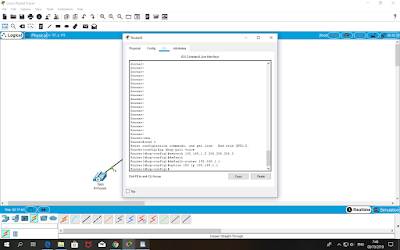
- Kemudian keluar dari konfigurasi DHCP caranya yaitu dengan mengetikkan perintah “exit” atau "ex".

- Supaya ip router yaitu 192.168.1.1 tidak ikut diberikan ke host pada DHCP maka kita harus memasukkan perintah “ip dhcp excluded-address 192.168.1.1”.

- Sekarang kita akan mengkonfigurasi interface pada router, caranya yaitu dengan mengetikkan “int fastethernet 0/0” atau juga "int fa0/0".

- Kemudian kita berikan ip pada router secara static, caranya yaitu dengan mengetikkan “ip address 192.168.1.1 255.255.255.0”.

- Kemudian kita aktifkan konfigurasi ip tersebut, caranya yaitu dengan mengetikkan “no sh” atau juga "no shutdown".

- Lalu kita keluar dari config terminal, caranya dengan mengetikkan “exit” atau "ex".

- Kemudian masuk ke konfigurasi VoIP kita harus mengetikkan “telephony-service”, misal kita lupa konfigurasi tulis saja teleph lalu klik "tab".

- Kemudian kita memberikan jumlah ip phone dan dial number maksimal, caranya yaitu dengan mengetikkan “max-ephones 3” dan “max-dn 3”.

- Kemudian kita tentukan sumberip pada ip phone, caranya yaitu dengan mengetikkan “ip source-address 192.168.1.1 port 2000”.

- Ketik “auto assign 4 to 6” kemudian “auto assign 1 to 5” dan “exit” atau juga "ex".

- Selanjutnya kita akan mengkonfigurasi dial number untuk setiap ip phone :

- Ketikkkan “number 1111111”, angka tersebut bisa diubah sesuka hati

- Ketikkan “ephone-dn 2”. Kemudian tekan enter.

- Ketikkan “number 2222222”

- Ketikkan “ephone-dn 3”. Kemudian tekan enter .

- Ketikkan “number 3333333”




Tidak ada komentar:
Posting Komentar